Usuarios que requieren cambiar entre múltiplesLos dispositivos de audio para diferentes aplicaciones pueden encontrar bastante irritante hacer el cambio manualmente periódicamente. Por ejemplo, uno puede requerir el uso de altavoces de sonido envolvente 5.1 para trabajar con una aplicación de edición o mirar una película (usando el reproductor VLC), pero puede preferir usar un controlador de sistema incorporado para ver videos en la PC a través de auriculares.
Un remedio a este molesto problema puede ser nuestrosoftware QucikSoundSwitch revisado anteriormente que permite cambiar fácilmente entre dispositivos de estudio desde la bandeja del sistema. Pero si necesitas algo aún mejor, entonces deberías probar el código abierto Vista Audio Changer. Es la aplicación de la bandeja del sistema quecambia automáticamente el dispositivo de salida de sonido predeterminado para numerosas aplicaciones. Aunque se conoce como Vista Audio Changer, funciona bien en Windows 7. Incluso puede asignar teclas de acceso rápido para alternar rápidamente entre dispositivos de audio.
Para cambiar rápidamente el dispositivo de audio predeterminado o acceder a la configuración avanzada, haga clic en el icono de Vista Audio Changer desde la bandeja del sistema.

los Orden de dispositivo La pestaña permite ver y administrar el pedido dedispositivos de audio conectados También puede eliminar un dispositivo de la lista y asignar teclas de acceso rápido a un dispositivo específico desde los botones en el menú del lado derecho.

los Desplazamiento de dispositivo de tecla de acceso rápido La pestaña proporciona la opción de establecer teclas de acceso rápido paracambiar entre el dispositivo de audio siguiente y el anterior (según lo configurado desde la pestaña de pedido del dispositivo) Las teclas de acceso rápido predeterminadas son CTRL + ALT + Arriba para el siguiente dispositivo y CTRL + ALT + Abajo para el dispositivo anterior. Puede establecer una tecla de acceso rápido personalizada haciendo clic en el cuadro de texto y presionando una tecla (por ejemplo, pestaña) para configurarla con la combinación CTRL + ALT.

los Monitoreo de aplicaciones La pestaña proporciona opciones para configurar un audio predeterminadodispositivo para una aplicación seleccionada. Esto, como se mencionó anteriormente, puede ser bastante útil para asignar dispositivos de audio específicos a aplicaciones seleccionadas (como su dispositivo de audio predeterminado). los Ajustes avanzados La pestaña contiene funciones para que Vista Audio Changer se ejecute al inicio y para habilitar una notificación cuando se va a salir.
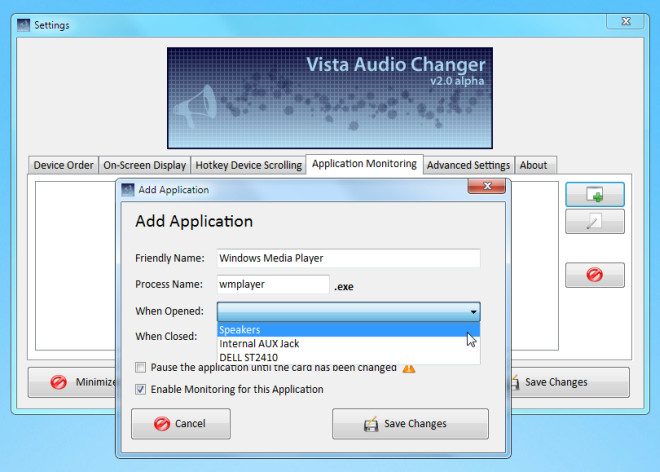
Funciona tanto en Windows Vista como en Windows 7.
Descargar Vista Audio Changer
Gracias Kiv por el consejo!













Comentarios